Cum să obțineți Wget pentru Mac
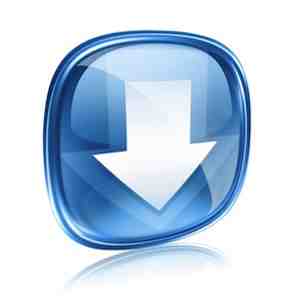
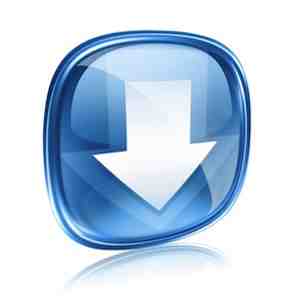 Mac-urile sunt minunate, cu interfața lor inteligentă și un back-end Unix. Uneori ai senzația că poți să faci ceva cu ei. Până în ziua în care încerci să faci ceva simplu și îți dai seama de ce ai nevoie nu este disponibilă nativă. În acest caz, vorbesc despre Wget.
Mac-urile sunt minunate, cu interfața lor inteligentă și un back-end Unix. Uneori ai senzația că poți să faci ceva cu ei. Până în ziua în care încerci să faci ceva simplu și îți dai seama de ce ai nevoie nu este disponibilă nativă. În acest caz, vorbesc despre Wget.
În cazul în care nu știți, wget este un instrument de linie de comandă incredibil de util pentru a descărca pagini web întregi, inclusiv media și cât mai multă adâncime de legătură pe care o doriți. Este destul de puternic și sofisticat și vine foarte util când încerci să faci copii de siguranță - mai ales că se poate lucra în scripturi. Nu are nevoie de un guru Unix pentru a reuși și a-l folosi. Poate fi al tău în câțiva pași, care sunt doar destul de scârbos pentru a justifica scrisul.
Obțineți binarul Wget
Aceasta este o metodă ieftină care ar putea să nu fie în jurul valorii de totdeauna și nu poate funcționa pentru toată lumea - dar este rapidă. Un suflet foarte bun numit Quentin Stafford-Fraser a făcut un binar de wget pentru Mac OS X Leopard. Descărcați fișierul zip și dezarhivează-l. Copiați fișierul wget la / / Local / bin usr (și urmați și instrucțiunile README pentru celelalte fișiere).
Dacă acest lucru nu a funcționat pentru vreun motiv, citiți mai departe.
Obțineți un compilator C / C ++ pentru calculatorul dvs. Mac
Dacă nu aveți deja un compilator C / C ++ pentru calculatorul dvs. Mac, veți avea nevoie de unul. Cea mai ușoară modalitate de a le obține este să instalați Xcode din uneltele Mac Developer, care este disponibil gratuit pe discul dvs. de instalare a sistemului de operare sau pentru Lion prin Mac App Store.
Dacă niciuna dintre acestea nu este o opțiune, instalați pachetul corespunzător conform instrucțiunilor de la hpc.sourceforge.net.
Obțineți XZ Utils pentru Mac
Pachetul wget vine ca un fișier comprimat xz și este trist, dar adevărat că acest format nu este acceptat de utilitarul MacOS Unzip. Deci, du-te apuca o copie a XZ Utils pentru Mac, astfel încât să puteți dezarhiva pachetul wget atunci când îl obțineți.
Obțineți pachetul Wget Utilizând HTTP sau FTP
Accesați pagina wget și descărcați pachetul wget prin HTTP sau FTP sau un site de oglindă care vă convine. Descărcați cea mai recentă versiune pe care o puteți găsi.
Dezarhivați și instalați Wget
Deschideți aplicația Terminal (Aplicații> Utilitare> Terminal) și navigați la locul unde a fost descărcat pachetul.
cd ~ / Descărcări
Dezarhivați fișierul utilizând XZ Utilities și tar (înlocuiți numele fișierului cu oricare dintre versiunile wget pe care le-ați descărcat):
xz -d wget-1.13.tar.xz tar -xf wget-1.13.tar
Schimbați în noul director wget și executați aceste comenzi în ordine:
cd wget-1.13 ./configure make sudo face instalare

Unele idei pentru utilizarea Wget
Wget poate fi folosit în orice moment în care puteți utiliza DownThemAll pentru a obține imagini, muzică sau video în bloc dintr-un site web. Poate fi folosit și pentru a face backup întregilor site-uri web și poate le-a reflectat pentru conservare.

Dacă încă nu sunteți sigur ce ați putea folosi pentru Wget, luați în considerare utilizarea lui Wget pentru a crea copii de rezervă pentru directoarele foto online sau pentru a accesa MP3-urile din directoarele deschise online. Oriunde știi de unde există un dosar plin de conținut media sau o pagină care leagă sau afișează media poate fi descărcată cu o singură comandă folosind Wget. Deși este posibil să folosiți Wget pentru divertisment pe care probabil că ați fi plătit, există o mulțime de utilizări onorabile pentru acest lucru.
De exemplu, dacă lucrați pentru o companie mică, care nu este atât de bună cu backup-urile, poate ați putea folosi Wget într-un scenariu pentru a crea o copie de rezervă a site-ului companiei. Când vine ziua inevitabilă și serverul de lucru se blochează, veți salva ziua prin posibilitatea de a scoate o copie de rezervă recentă. Același lucru este valabil și pentru site-urile preferate ale comunității dvs. sau pentru orice lucru administrat de amatori: clubul de picioare al copilului dvs., grupul de teatru local sau orice altceva implicat.
Wget este deosebit de bun dacă toată lumea a uitat parola sau dacă hackerii au schimbat parola site-ului. Wget poate lua toate lucrurile importante pentru tine si poti incepe proaspat.
Utilizând Wget
Iată un exemplu rapid al unei comenzi Wget pentru a crea o oglindă a întregului cod HTML și media dintr-o pagină.
wget -m //www.makeuseof.com/
Este simplu și eficient, deși nu recomand cu sinceritate încercarea acestui exemplu special la domiciliu!
Scripturi răcoritoare și Descărcări
Dacă te gândești la automatizare și descărcare, iată mai multe pentru a citi:
- Cum de a face o copie de rezervă automată de la distanță a blogului WordPress dvs. Cum să faceți o copie de rezervă automată de la distanță a blogului dvs. Wordpress Cum să faceți o copie de rezervă automată de la distanță a blogului dvs. Wordpress Acest week-end, site-ul meu a fost hacked pentru prima dată vreodată. Mi-am dat seama că a fost un eveniment care trebuia să se întâmple în cele din urmă, dar m-am simțit un pic șocat. Am avut noroc că ... Citește mai mult
- Cum de a rula Linux Style Cron Jobs pe Windows Cum de a rula Linux stil Cron Jobs pe Windows Cum de a rula Linux stil Cron Jobs pe Windows Citește mai mult
- Cum se utilizează RSS Feeds Pentru a descărca torrents automat Cum se utilizează RSS Feeds Pentru a descărca torrents automat Cum se utilizează RSS Feeds Pentru a descărca Torrents Citește mai mult
- Cum să găsiți directoare de site neprotejate și obțineți “Interesant” Fișiere Cum să găsiți directoare de site neprotejate și obțineți fișiere "interesante" Cum să găsiți directoare de site neprotejate și obțineți fișiere "interesante" Mai multe
Pentru ce folositi Wget? Anunță-ne!
Image Credit: Descărcați pictograma albastră de sticlă prin Shutterstock, Man în câmpul de grâu joging prin intermediul Shutterstock
Explorați mai multe despre: Automatizarea computerelor, Backup de date, Gestiunea descărcărilor.


